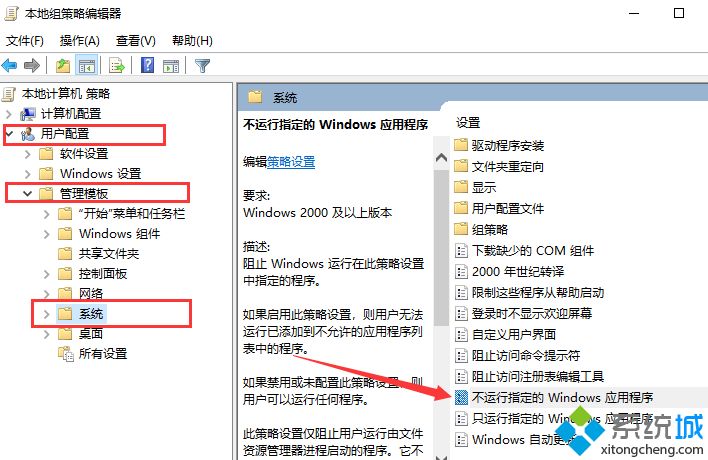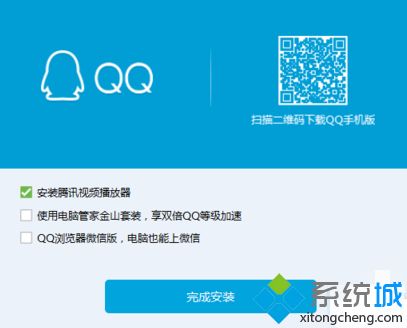Win10系统打不开腾讯QQ怎么办?Win10系统打不开的两种解决办法
时间:2023-03-01 05:08 来源:未知 作者:liumei 点击:载入中...次
QQ不仅可以聊天交友,还能进行免费的视频、语音通话,或者随时随地收发重要文件。电脑升级到Win10系统在使用QQ过程中出现打不开的情况,严重的甚至无法登陆,那么我们应该如何解决这个问题?针对此疑惑,在下给大家整理两种解决方法,希望大家可以采纳! 方法一、查看QQ有没有禁用 1、win+R快捷键打开运行窗口,输入gpedit.msc,点击确定。 2、打开本地组策略编辑器,依次点击用户配置>>管理模板>>系统(是点击系统文件夹,不是展开系统哦),右侧双击不运行指定的Windows应用程序。
3、选择已禁用,点击确定。也可以点击下方不允许的应用程序列表的显示按钮,查看QQ有没有在列表内。 方法二:重装QQ 1、首先将之前的QQ卸载干净。 2、然后下载最新版QQ,最好将其安装到C盘之外的盘符。 3、最后一步一定将下方的勾选取消。
在下通过以上方法成功的解决了QQ打不开的问题,如果你也为相同故障问题苦恼,那快来看看本文的解决方法。 相关教程:w10有些软件打不开 (责任编辑:ku987小孩) |